3 безплатни инструменти за избор на цвят за работния плот на Linux
Изборът на цветове са инструменти, които ви помагат да идентифицирате и избирате цветове от работния си плот. Това е много полезно при редактиране на изображения, разработка на уеб сайтове или други творчески начинания.
Има няколко начина да изберете цветове на работния плот на Linux, но ще ви покажем три конкретни инструмента, които ще ви свършат работата по ефективен начин.
1. GPick
GPick е нещо повече от инструмент за избор на цвят; тя може да направи много повече от това. Можете, разбира се, да избирате цветове от екрана, ако това е всичко, което трябва да направите, като използвате неговия "Плаващ избор" режим. Той работи навсякъде на работното място, така че можете да избирате цветове от всичко, което улавя вашата фантазия.
Можете да го активирате, като кликнете върху бутона с иконата за очни капки в долния ляв ъгъл на прозореца. Това ще доведе до плаващо увеличено представяне на областта, на която се намира курсорът на мишката.

Когато уредите курсора върху частта от работния плот, от която искате да изберете цветове, щракнете с десния бутон в тази точка и изберете предпочитания от вас цветен код, за да го копирате в клипборда.

Gpick също има инструменти за създаване на цветови схеми, използвайки цветното колело и добавянето им към палитрата. В допълнение можете да създадете цветова палитра от изображение, да създавате вариации на лекота и наситеност и да експортирате палитрата си в различни формати като CSS, GIMP / Inkscape палитри (.gpl) или Adobe Swatch Exchange File (.ase ).
На Ubuntu Gpick се предлага в официалното хранилище. Изпълнете следната команда, за да я инсталирате на вашата машина:
инсталиране на gpick
2. Изберете
Pick е много по-просто приложение, което ви позволява да избирате цветове от екрана си и ви позволява да показвате избрани цветове във вашия избор формат от HEX, QT, RGB или GDK.
За да инсталирате Pick Head на официалния уеб сайт и да изтеглите пакета .Deb файл за вашата дистрибуция. Само Ubuntu и Elemental OS са официално поддържани, но инсталаторът трябва да работи за всички други Ubuntu-базирани дистрибуции (като Linux Mint).
След като го инсталирате, стартирайте приложението и кликнете върху иконата за очни капки в горната част на прозореца. На екрана трябва да се появи лупа и можете да използвате скролера на мишката (или два пръста на тъчпада), за да увеличите и намалите мащаба, за да получите точна цветова извадка.

След като изберете цвят, той ще се покаже в главния прозорец. Ще видите малка екранна снимка, откъдето сте я взели, както и име за цветната проба заедно с нейния код. Когато задръжте курсора на мишката върху цветна извадка, ще се появи бутон за копиране, за да копирате кода в клипборда, готов за поставяне във всяко приложение по ваш избор.
Можете лесно да промените формата на кода, като кликнете върху падащото меню с надпис "Format" и след това изберете предпочитаната от вас опция.
3. Избор на цвят
Color Picker идва с много базов интерфейс без преобладаващи настройки или менюта. Всичко, което получавате, е малък прозорец, който ви позволява да избирате цветове на екрана с помощта на увеличителен лупа, подобен на Pick. Той също така спортува история функция, която помни последните шест цветове, които сте избрали и има възможност, където можете да промените формата на цветен код.

Изборът на цветове е специално създаден за елементарна операционна система, така че ако това се случва на вашата машина, можете да я намерите и инсталирате от AppCenter.

Облечи
Ако работите много с цветове, всеки от тези инструменти трябва да осигури безболезнен начин за вземане на проби от всяка част от екрана ви. Всеки от тях има различни нива на функционалност, така че ще ви оставя да определите този, който отговаря на вашите нужди.
Уведомете ни предпочитания си избор в коментарите по-долу!

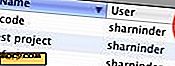
![Компресиране на файлове на вашия Mac [Simple Tips]](http://moc9.com/img/mac-select-files-to-compress.jpg)


![6 големи сделки за черно петък на Amazon [MTE сделки]](http://moc9.com/img/mtedeals-112615-amazon-fire.jpg)

